

|
办公软件是指可以进行文字处理、表格制作、幻灯片制作、图形图像处理、简单数据库的处理等方面工作的软件。目前办公软件朝着操作简单化,功能细化等方向发展。办公软件的应用范围很广,大到社会统计,小到会议记录,数字化的办公,离不开办公软件的鼎力协助。另外,政府用的电子政务,税务用的税务系统,企业用的协同办公软件,这些都属于办公软件。 Word2003入门教程127:设置文档中首字下沉动画演示:  ①将鼠标插入点放置于要创建首字下沉的段落中的任意位置。 ②单击菜单栏中“格式”→“首字下沉”,打开“首字下沉”对话框。 ③在打开的“首字下沉”对话框中,在“位置”栏下,根据你所需要选择“下沉”或“悬挂”。在段落没有设置缩进时,后者下沉的首字将会占据左边距。选择“无”可取消首字下沉。 ④在“字体”下拉菜单中,可以为下沉的首字选择一种你所需要的字体。 ⑤在“下沉行数”框中,设置下沉占据的行数。 ⑥在“据正文”框中,根据需要设置首字距正文的距离。 ⑦单击“确定”即完成。 提示: ①建立首字下沉后,首字将被一个图文框包围,单击图文框边框,拖动控点可以调整其大小,里面的文字也会随之改变大小。 ②在图文框内输入新的文字,图文框可自动扩大。 ③设置“首字下沉”后,“格式”菜单中将增加一“图文框”命令,单击可对图文框进行其他设置。 Office办公软件是办公的第一选择,这个地球人都知道。除了微软Office,市面上也存在很多其他Office类软件。 |
温馨提示:喜欢本站的话,请收藏一下本站!